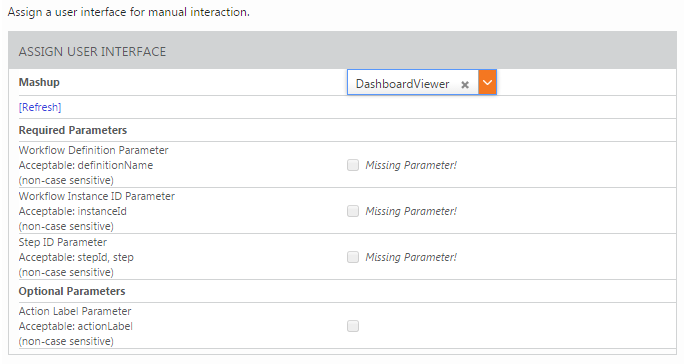將使用者介面指派給使用者任務並選取執行者
|
|
您必須先完成「使用者任務」組態,然後再將混搭指派給「使用者任務」。如需詳細資訊,請參閱 使用者任務組態。 |
您可以遵循下列步驟將使用者介面指派給「使用者任務」及配置使用者介面。
1. 選取使用者任務並按一下「使用者介面」。
2. 在「指派使用者介面」下,從「混搭」下拉選單中選取混搭。
3. 所有「必要參數」都必須在混搭中定義。如果遺失必要參數,您將會看到下列內容︰
在繼續之前,您必須在混搭中定義遺失的參數。欲執行此操作,請在 ThingWorx Composer 中尋找混搭、定義遺失參數、儲存混搭,並重新整理在其中開啟 ThingWorx Workflow Builder 的瀏覽器。
◦ 必填︰
▪ DefinitionName - 物件名稱
▪ InstanceID - 字串
▪ StepID - 字串
◦ 選用︰
▪ ActionLabel - 字串
▪ ThingName - 字串
4. 在「混搭組態」下的「額外混搭參數」部份,輸入或選取資訊。
5. 在「給執行者的訊息」下,輸入「主旨」與「訊息」。
6. 接下來,按一下左側的「執行者」。
7. 從「可用使用者」清單中使用箭頭來將所需使用者移至「所選使用者」面板。這些執行者會收到已指定使用者任務的通知。
| 只有屬於 PTC.BusinessProcessPerformers 使用者群組一部份的使用者會顯示在「可用使用者」面板中。 |
自訂混搭
ThingWorx Workflow Builder 提供兩個混搭,您可以用來複製及自訂以為「使用者任務」建立您自己的混搭。
• PTC.BPE.UserTaskPanel (建議)
• PTC.BPE.UserTaskWithDetails
欲複製其中一個混搭,請選取實體旁的核取方塊,並按一下「重複」。
| 請確定已正確配置 UserTaskCallback 服務。 |
如果您沒有複製現有混搭,且正在建立新混搭,您必須將 TWUTL:WorkflowUserTask 標籤新增至混搭,才能讓它顯示在「混搭」下拉清單中。